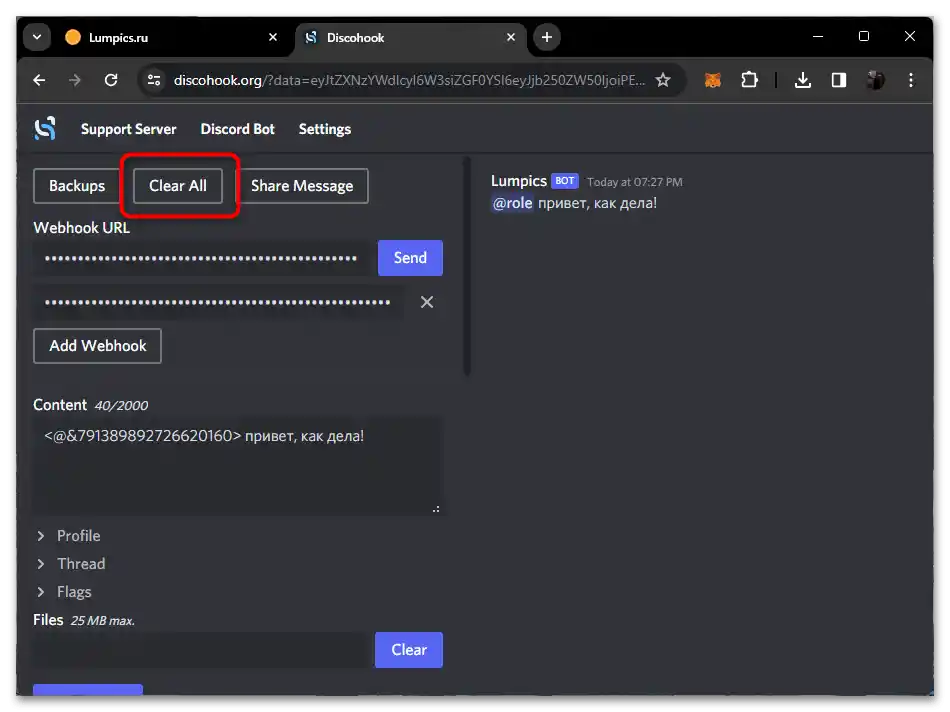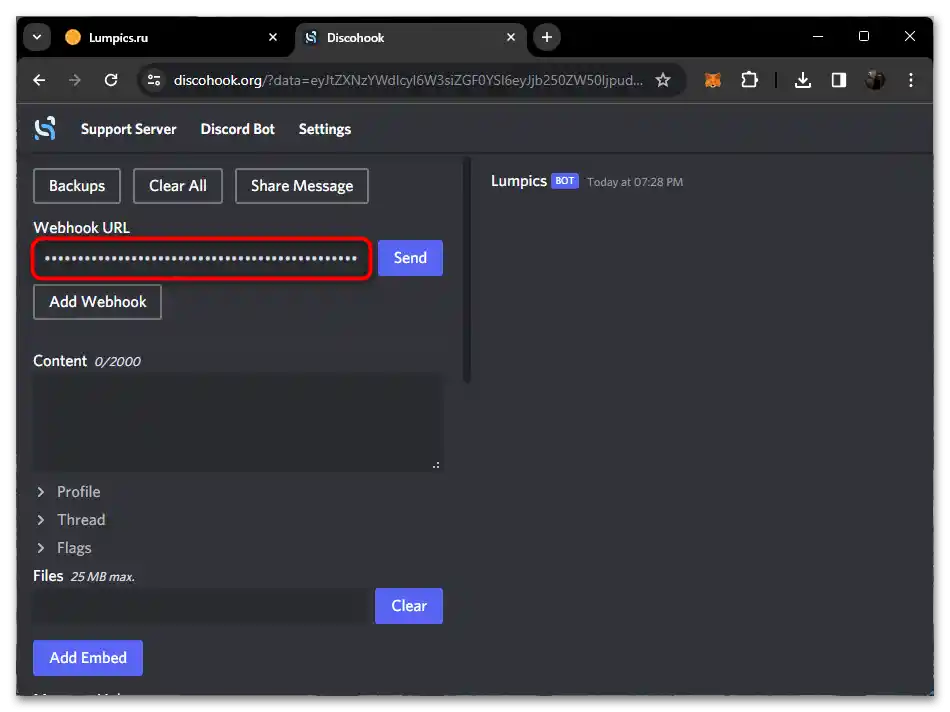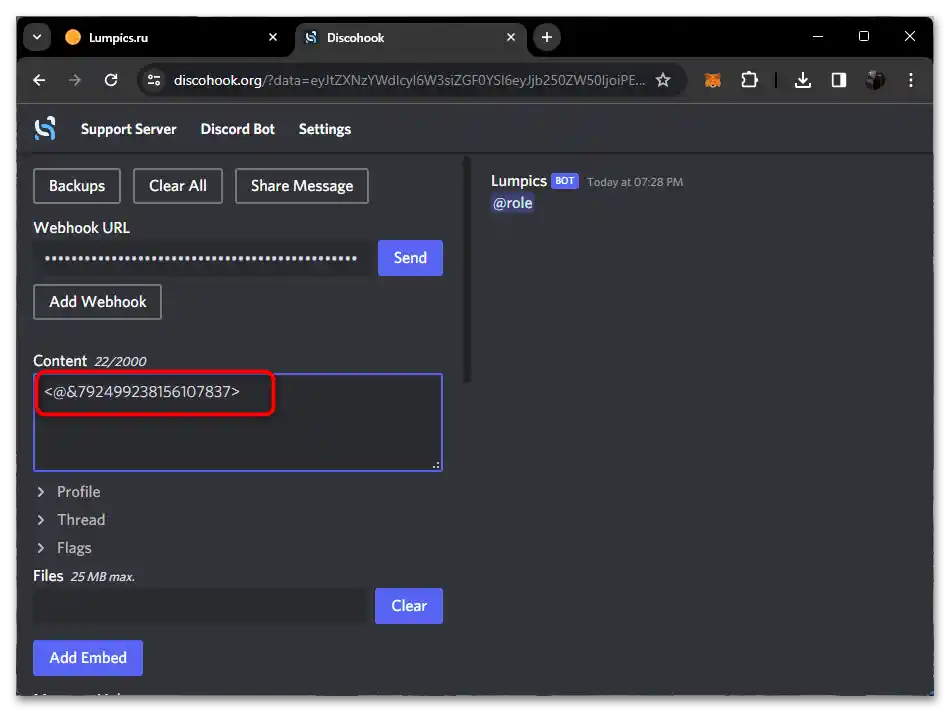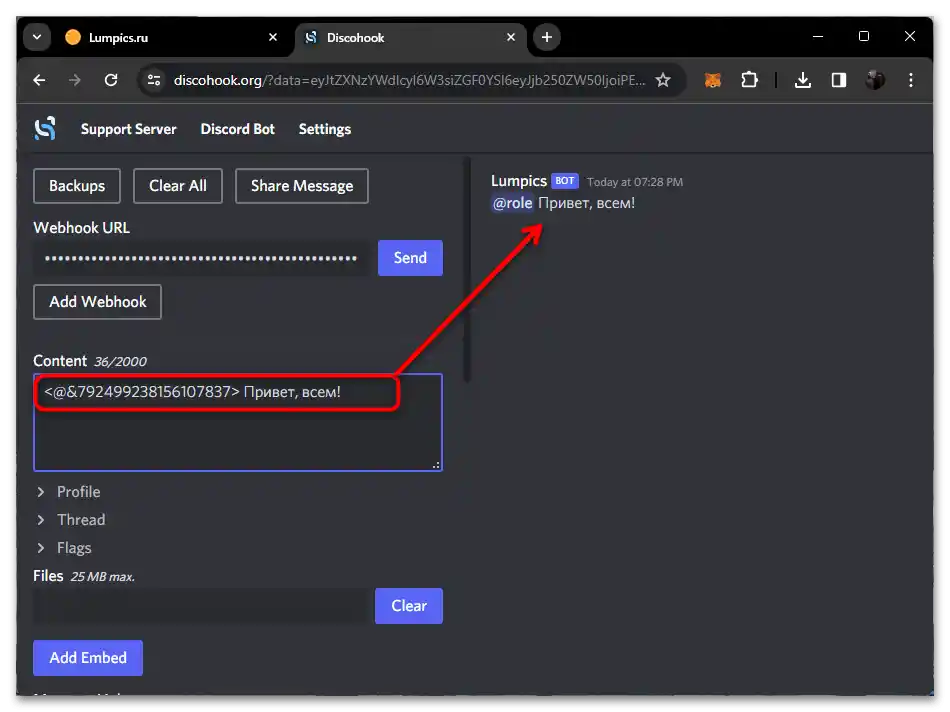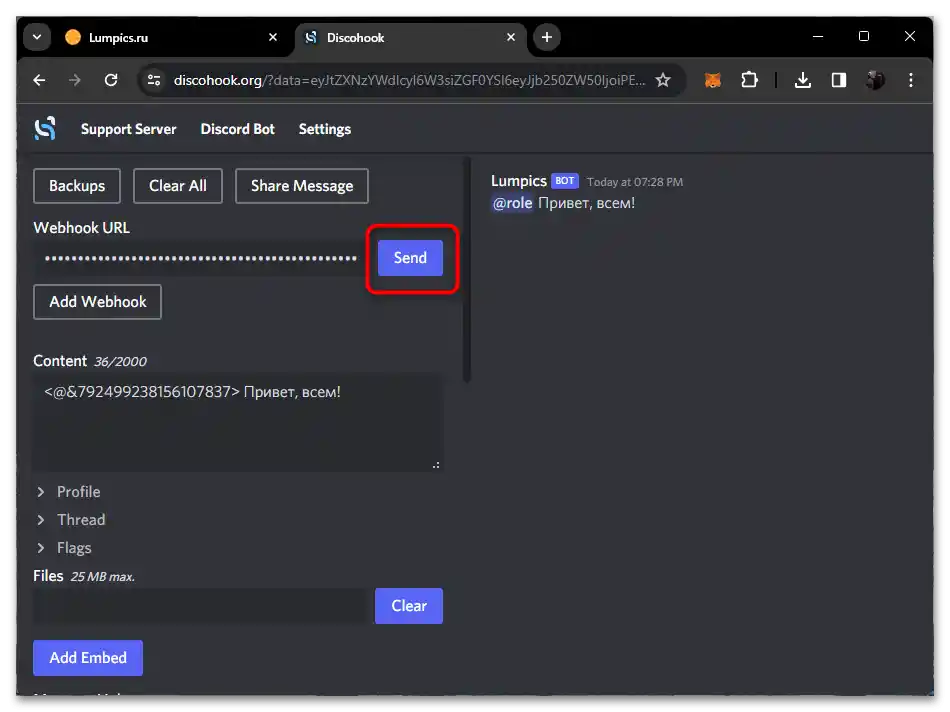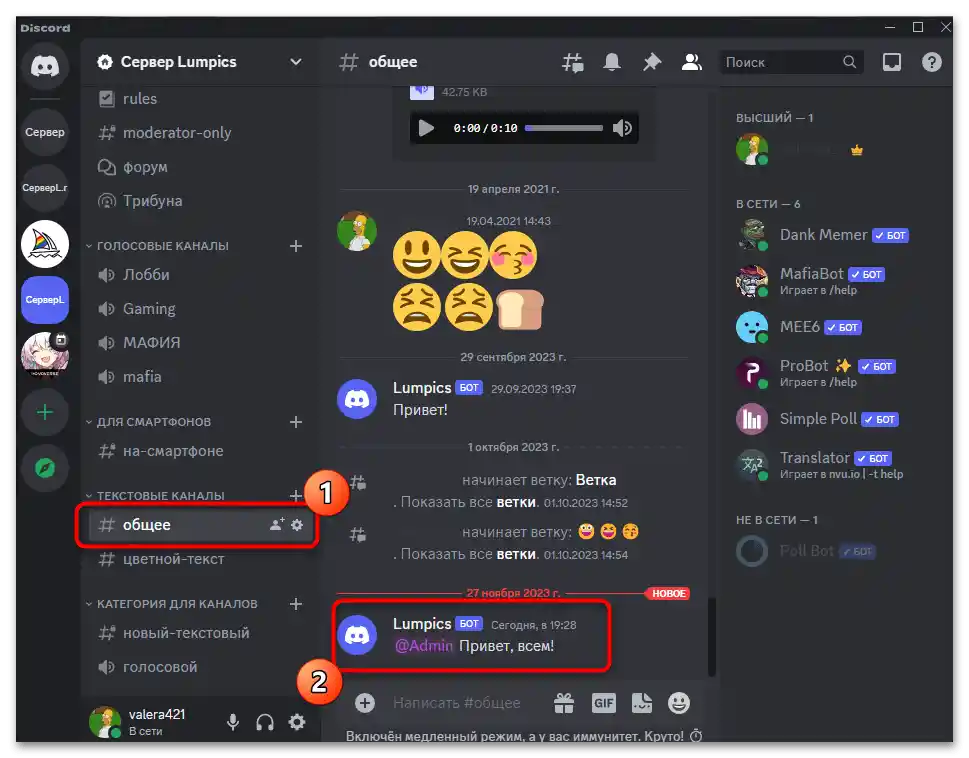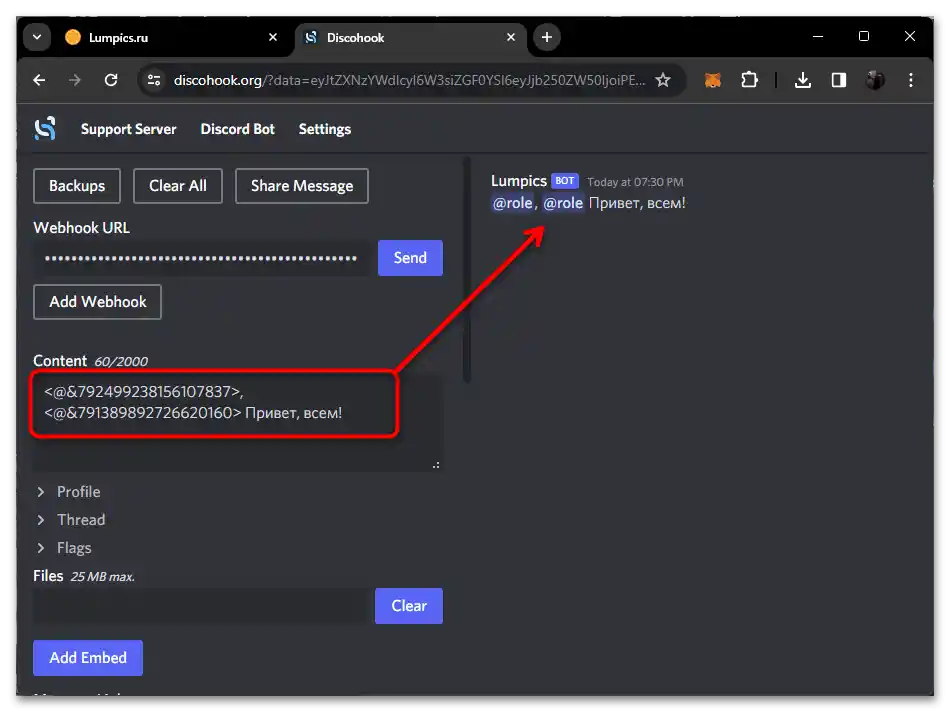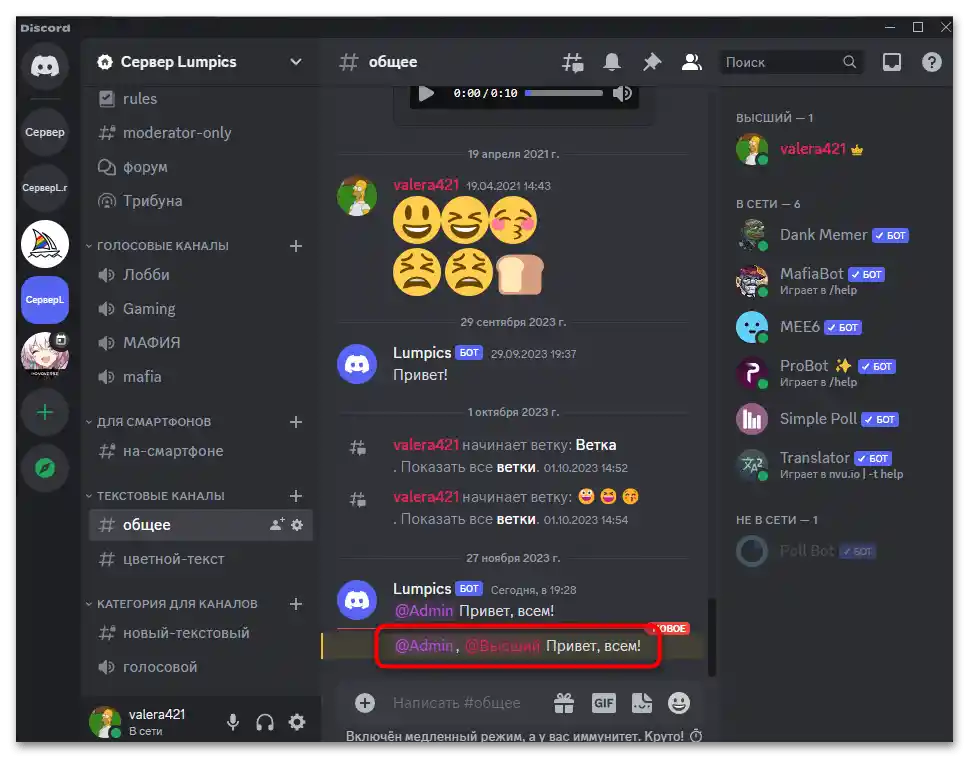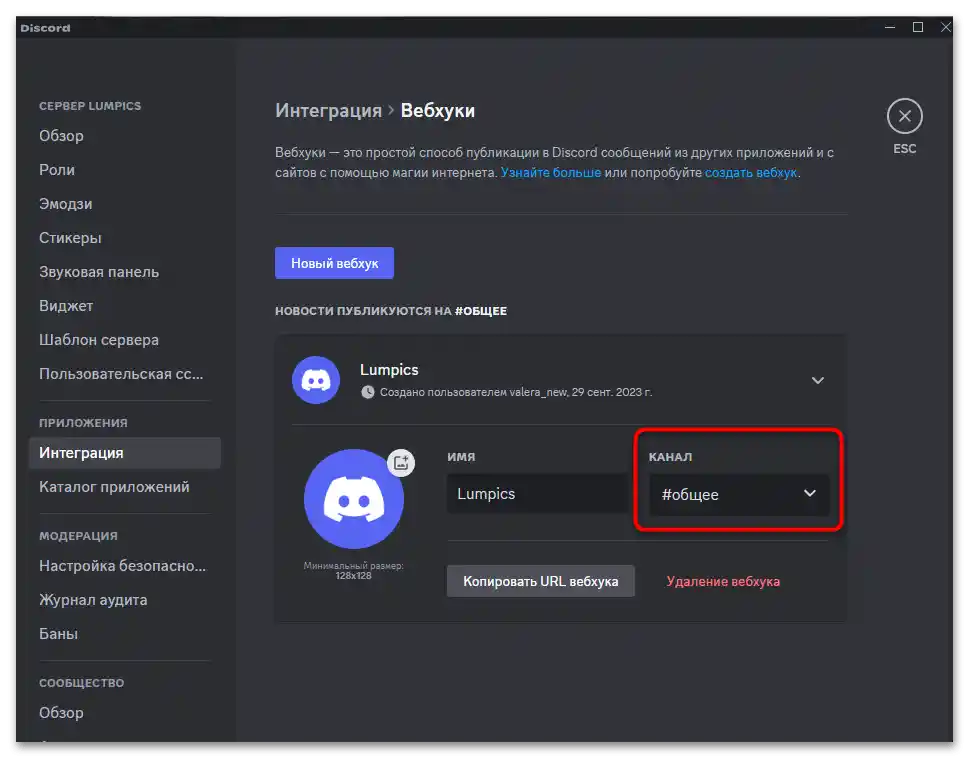محتوا:
مرحله 1: ایجاد یا انتخاب وبهوک
اگر هنوز وبهوکهایی برای Discord که باید پیامها را به سرور ارسال کنند، ندارید، ابتدا باید یک ادغام ایجاد کنید. همچنین در صورت وجود یک برنامه آماده، باید لینک آن را کپی کنید، زیرا این برای ارسال پیامهای آینده ضروری است. این کار به صورت زیر انجام میشود:
- تنظیمات سرور را باز کنید، در سمت چپ بخش "ادغامها" را انتخاب کنید، سپس به تنظیمات "وبهوکها" بروید.
- یک وبهوک جدید ایجاد کنید، که در ادامه به آن اشاره خواهیم کرد، یا وبهوک موجود را برای مشاهده اطلاعات دقیق انتخاب کنید.
- هر برنامه یک URL خاص دارد که از طریق آن ادغام آن با سایتهای مختلف انجام میشود. این لینک باید برای استفادههای بعدی کپی شود.
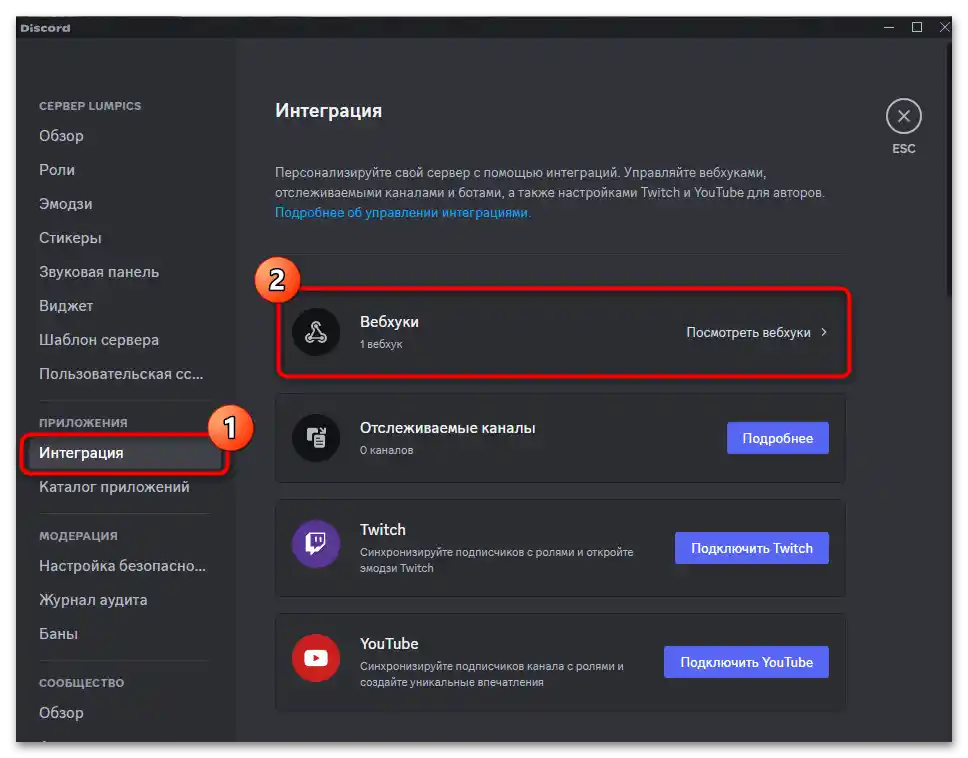
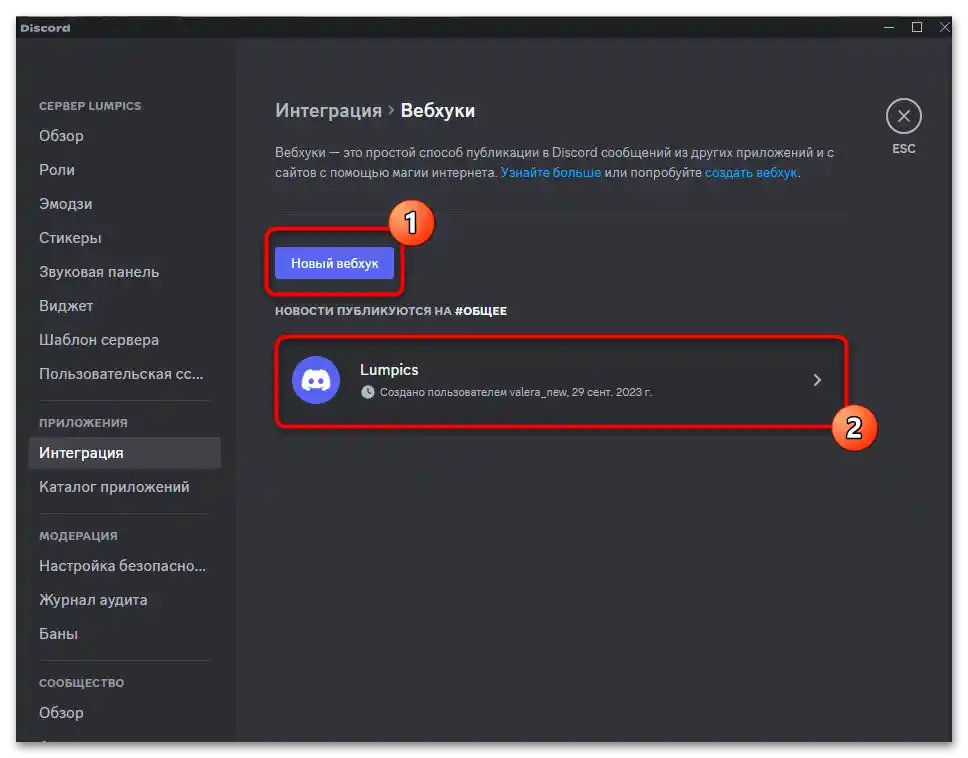
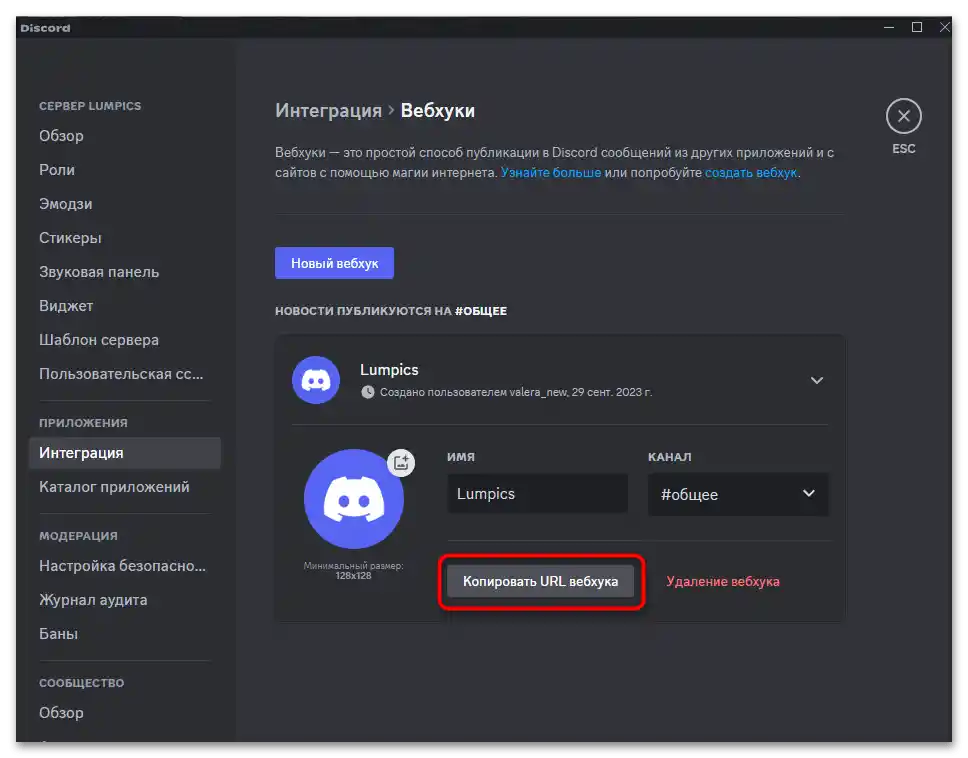
اگر در مورد ذکر نقش در وبهوک سوال دارید، اما هنوز هیچ ادغام خاصی ایجاد نکردهاید یا فقط در این مرحله هستید، بسیار مفید خواهد بود که با ماده دیگری از ما که در لینک زیر است، آشنا شوید. در آن اطلاعات کاملی درباره ایجاد اولین وبهوک در سرور و استفاده صحیح از آن خواهید یافت. این به شما اجازه میدهد تا از تمام دستورالعملها به طور کامل استفاده کنید و بفهمید چگونه نقش را با دانش موجود در ایجاد پیامها از ربات ذکر کنید.
همچنین بخوانید: چگونه وبهوک در Discord ایجاد کنیم
مرحله 2: کپی کردن شناسه نقش
نقش در وبهوک را نمیتوان فقط با نام آن ذکر کرد، همانطور که در Discord هنگام ارسال پیامها انجام میشود. برای این کار باید از کد خاصی با درج شناسه نقش استفاده کنید. این شناسه را فقط در حالت توسعهدهنده فعال در Discord میتوان کپی کرد، درباره فعالسازی آن در مقاله زیر بخوانید.
بیشتر: چگونه حالت توسعهدهنده را در Discord فعال کنیم
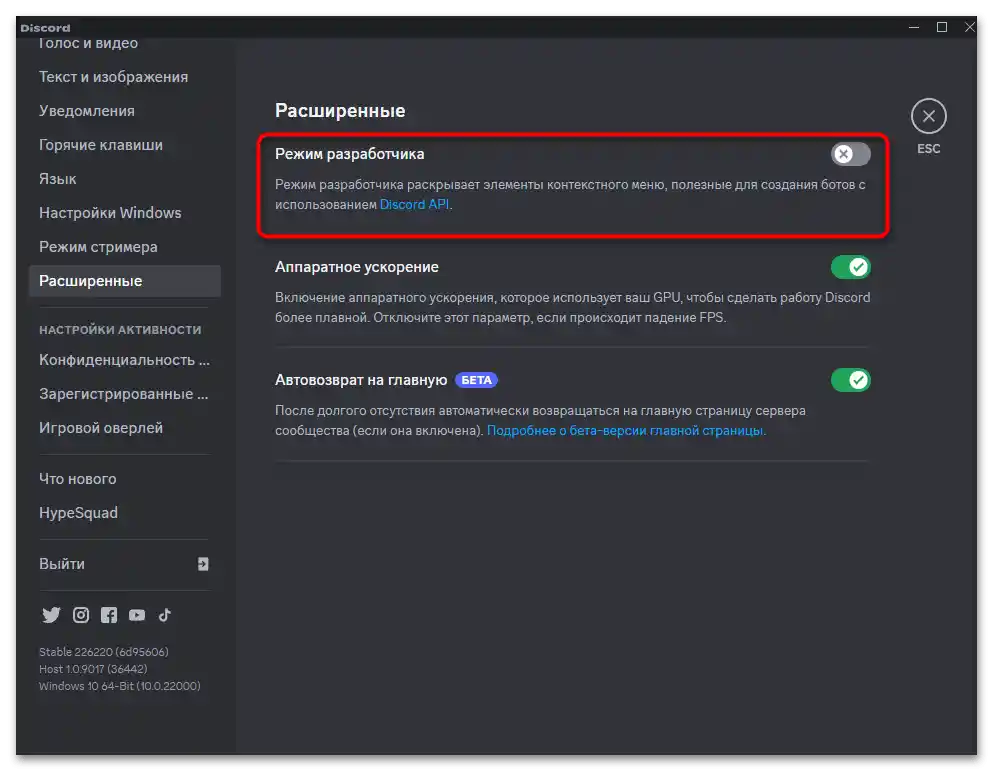
اقدامات بعدی شامل جستجوی نقش مورد نظر و کپی کردن شناسه آن است.این کار را میتوان تقریباً از هر نقطهای در سرور که اطلاعات مربوط به نقشهای اختصاص داده شده به شرکتکنندگان نمایش داده میشود، انجام داد، اما در بیشتر موارد استفاده از تنظیمات جامعه راحتتر خواهد بود. در آنجا هم جستجو وجود دارد و هم لیست کامل تمام نقشها، که این امکان را میدهد بدون مشکل ID مورد نیاز برای ذکر در وبهوک را کپی کنید.
- منوی سرور را با کلیک بر روی نام آن باز کنید. از لیست ظاهر شده گزینه "تنظیمات سرور" را انتخاب کنید.
- در سمت چپ بر روی دسته "نقشها" کلیک کنید.
- برای سهولت میتوانید از جستجو استفاده کنید و نام نقش را در خط مربوطه وارد کنید تا ID را کپی کنید.
- حالا که حالت توسعهدهنده فعال شده است، میتوانید با کلیک راست بر روی نام نقش، منوی زمینهای آن را فراخوانی کنید. از آن باید گزینه "کپی کردن ID نقش" را انتخاب کنید. شناسه عددی منحصر به فرد در حافظه کپی شده و میتواند برای اهداف مختلف استفاده شود.
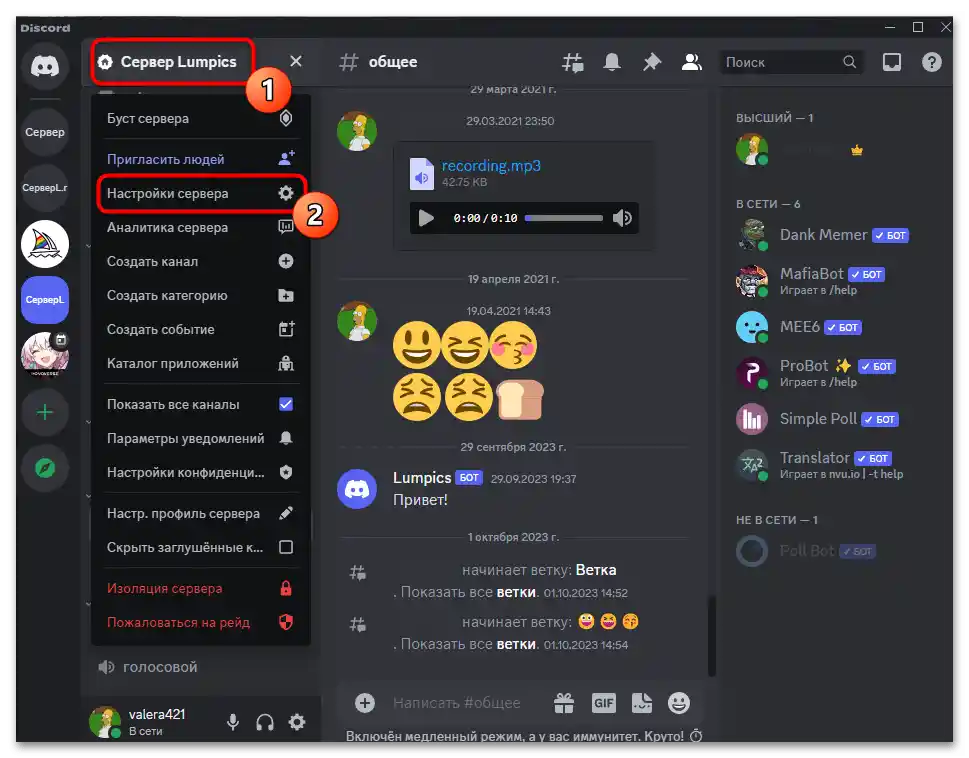
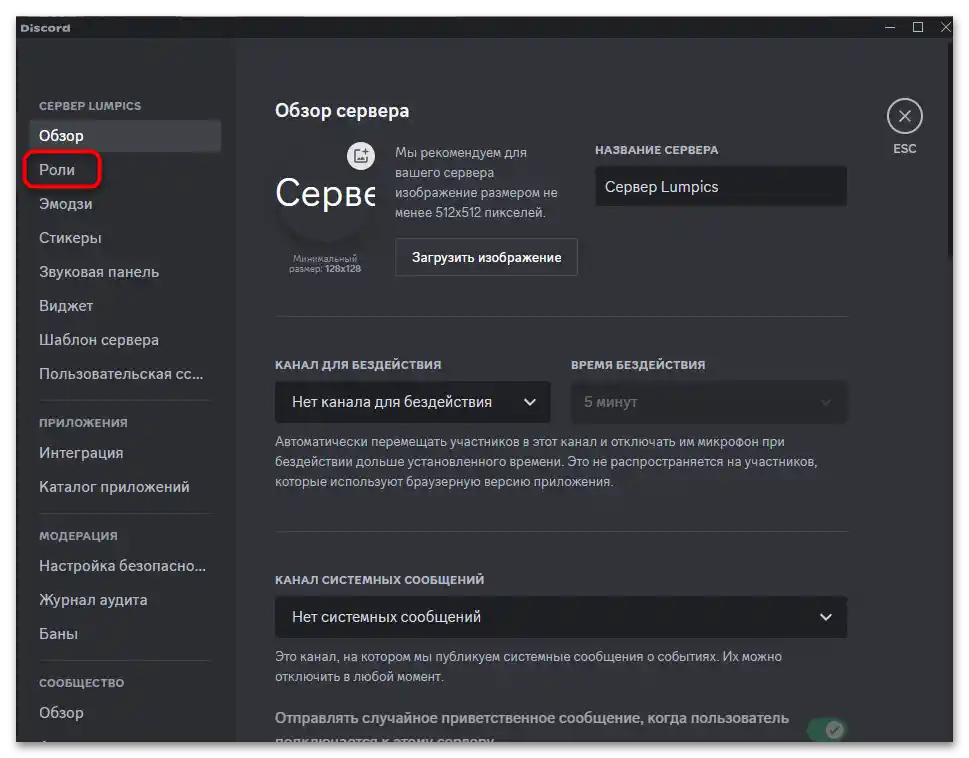
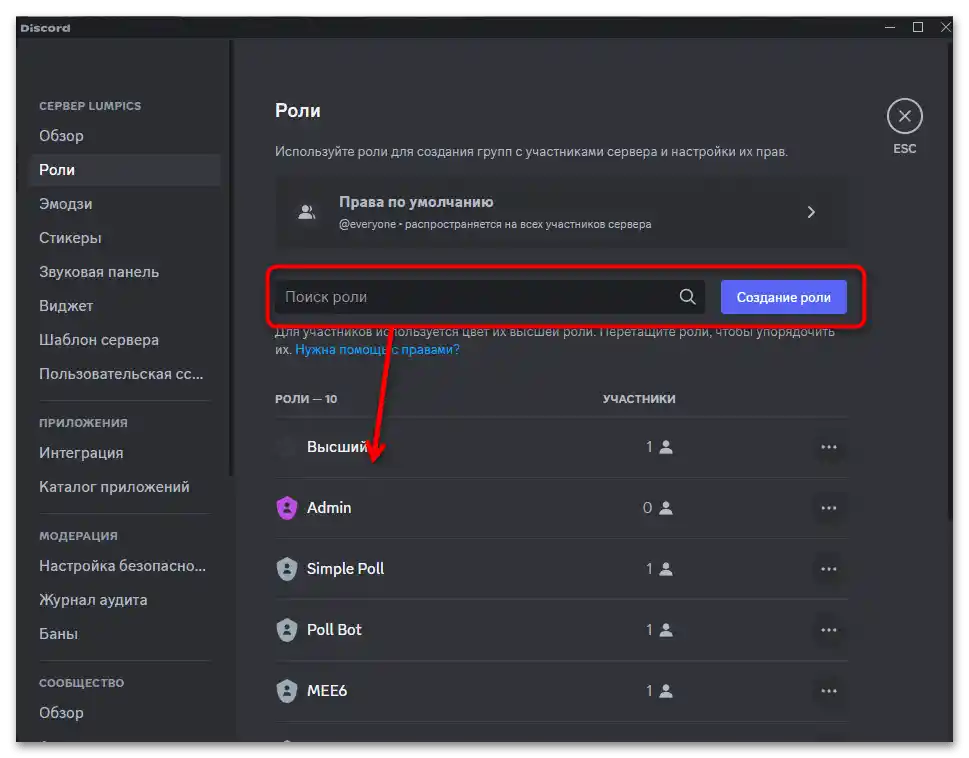
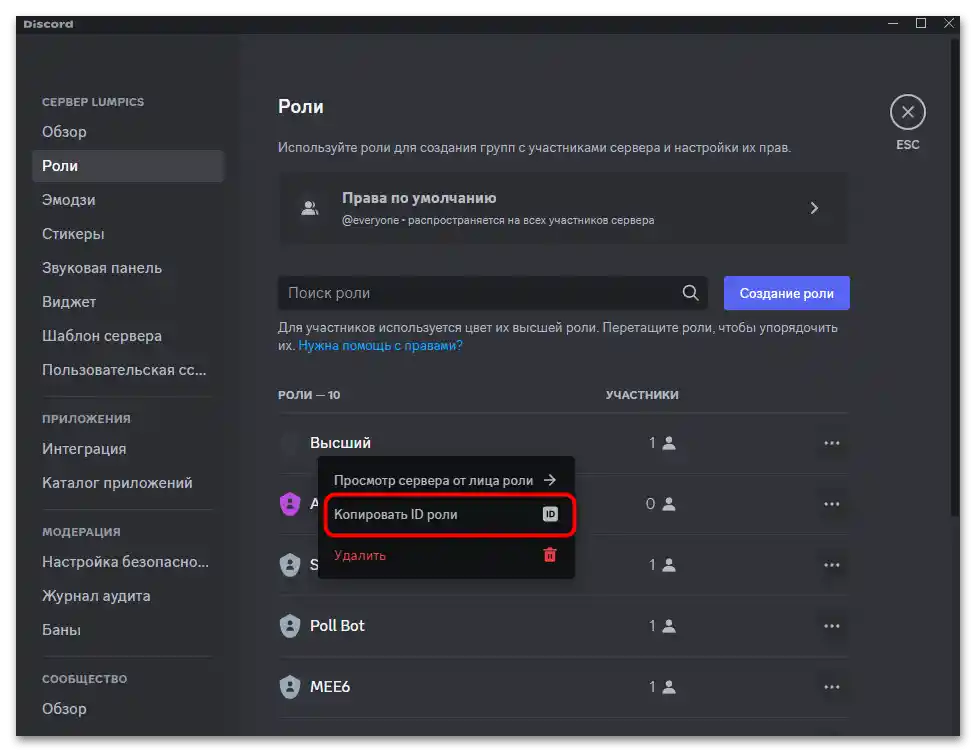
بهطور اضافی اشاره میکنیم که در بالا تنها یک مثال از کپی کردن ID نقش نشان داده شده است. در واقع در دیسکورد میتوان بسیاری از شناسههای مختلف را کپی کرد، از جمله شناسههای کاربران جداگانه. این امکان را میدهد که با استفاده از ID، شرکتکنندگان سرور را از طریق وبهوکها ذکر کنید، که به همان شیوهای که با نقشها کار میشود، انجام میشود. تنها نکته این است که باید گزینه بهینهای برای کپی کردن همین ID پیدا کنید.
همچنین بخوانید: کپی کردن ID در دیسکورد
مرحله 3: ذکر نقش در وبهوک
اقدامات اصلی آمادهسازی انجام شده است: حالا شما هم وبهوک و هم شناسه نقش را دارید که میتوان از طریق آن در پیامهای خودکار ارسال شده ذکر شود.شما میتوانید از وبسایتهای مختلفی برای چنین تعاملاتی استفاده کنید، اما ما تنها یک مثال کلی را بررسی خواهیم کرد تا شما بفهمید نحوه کارکرد سینتکس در چنین تنظیمات پیامهای خودکار چگونه است.
- از آنجا که پیام آزمایشی خواهد بود، در وبسایت تنظیم ارسال، میتوانید تمام تنظیمات از پیش تعیین شده را با استفاده از دکمه "Clear All" یا از طریق حذف دستی تمام فیلدهای پر شده، حذف کنید.
- در فیلد "Webhook URL" باید لینک وبهوک را که در اولین دستورالعمل از مطالب ما تعیین شده بود، وارد کنید.
- در فیلد پر کردن پیام، که معمولاً به عنوان "Content" نامیده میشود، کدی با فرمت
<@&id-role>را وارد کنید. بنابراین id-role باید با شناسه نقش جایگزین شود که در تصویر بعدی قابل مشاهده است. - اگر وبسایت مورد استفاده شما پیشنمایش پیام را پشتیبانی کند، ذکر نقش به صورت @role نمایش داده خواهد شد. این به این معنی است که نقش به درستی ذکر شده است، فقط خود وبسایت نمیتواند نام فعلی آن را نمایش دهد و در سرور همه چیز به درستی نمایش داده خواهد شد.
- دکمهای برای آزمایش فشار دهید یا بهطور مستقل پیام را از وبهوک با استفاده از دکمه "Send" ارسال کنید.
- به چتی که برای دریافت پیامها از ادغام تنظیم شده است بروید و به اعلان ظاهر شده نگاه کنید. نقشی که شما مشخص کردهاید با موفقیت ذکر شده و سپس محتوای وارد شده پیام نمایش داده میشود.
- به همین ترتیب، بهطور جداگانه یا از طریق ویرگول، میتوان در یک پیام تعداد نامحدودی از نقشها را ذکر کرد، اگر نیاز باشد.
- در این صورت همه چیز به درستی کار خواهد کرد و وبهوک پیام را به شکلی که طراحی شده است، نمایش خواهد داد.
- اگر پیام به نظر میرسد ارسال شده است، اما در Discord نمایش داده نمیشود، تنظیمات ادغام را باز کنید و کانالی را که پیامها از ربات به آن میآیند بررسی کنید. اطمینان حاصل کنید که در آن هیچ محدودیت خاصی برای وبهوکها یا تمام کاربران وجود ندارد.